iTunes è davvero una buona piattaforma per ascoltare brani e playlist. Oltre ad essere un'app in grado di fornire un buon servizio di streaming musicale agli utenti, è anche un'ottima applicazione per la gestione dei file multimediali. Se ti chiedi come puoi spostare quei brani che hai nella playlist di iTunes in un Android dispositivo che stai attualmente utilizzando, considera questo dilemma risolto!
Continuando a leggere questo post, siamo sicuri che imparerai come trasferire le playlist di iTunes su Android facilmente.
Se hai mai provato il trasferimento prima e hai fallito molte volte, è un dato di fatto. Potrebbe sorprenderti, ma sappi che il trasferimento delle playlist di iTunes sul tuo dispositivo Android semplicemente non funzionerà, a differenza di come funziona sui dispositivi Apple come iPhone, iPad o iPod touch.
iTunes è stato creato e sviluppato da Apple Inc. e quindi è molto compatibile con i dispositivi iOS. Ma se utilizzi un dispositivo Android, non dovresti perdere la speranza. Siamo qui per spiegare in dettaglio l'intero processo su come trasferire una playlist di iTunes su Android. Diversi metodi verranno evidenziati soprattutto nella seconda parte di questo post. Se vuoi passare direttamente alla sezione, è una tua scelta.
Iniziamo con la discussione allora!
Guida ai contenuti Parte 1. Puoi trasferire la playlist di iTunes su Android?Parte 2? Come trasferire le playlist di iTunes su Android? Parte 3. Il modo migliore per trasferire playlist di iTunes su AndroidParte 4. Conclusione
Inizialmente, come continuiamo a menzionare nella parte introduttiva di questo post, il trasferimento delle playlist di iTunes che ami sui dispositivi Android non funzionerà come su qualsiasi dispositivo iOS.
Il movimento o la sincronizzazione delle playlist di iTunes funziona facilmente se il ricevitore è un dispositivo iOS o Apple. Tuttavia, è un caso diverso se utilizzi un gadget Android. Un metodo diretto di sincronizzazione non è disponibile per gli utenti Android, ma abbiamo comunque dei modi per farlo.
Imparerai sicuramente come trasferire la playlist di iTunes su Android mentre passiamo alla seconda parte di questo articolo. Abbiamo diversi metodi che puoi applicare e provare.
Come affermato, in questa sezione, ci occuperemo maggiormente dei passaggi e dei metodi che puoi seguire in particolare su come trasferire la playlist di iTunes su Android.
Se desideri trasferire le tue playlist di iTunes preferite sul gadget Android che stai attualmente utilizzando, ma continui a chiederti come sia possibile, la risposta è proprio accanto a questo paragrafo su cui saltare.
C'è questo strumento o applicazione che può esserti di grande aiuto: il Droid Transfer. Questo è considerato da molti come uno strumento all-in-one in grado di coprire quasi tutte le tue esigenze quando si tratta di gestione dei dispositivi Android. Con Droid Transfer, puoi persino copiare una serie di file multimediali (musica, foto) e persino messaggi e dettagli di contatto dal tuo dispositivo Android al tuo personal computer.
La cosa buona di questa app è che sì, consente la sincronizzazione delle playlist di iTunes sul tuo gadget Android. Un altro vantaggio che questa app può offrire ai suoi utenti è che ha una funzione che ti consente di sapere se un determinato brano è già sul tuo dispositivo Android. Pertanto, avere brani duplicati non sarà affatto un problema.
Se desideri provare a utilizzare Droid Transfer come soluzione a questo problema: come trasferire la playlist di iTunes sul dilemma di Android, abbiamo qui i passaggi che puoi seguire per utilizzare questa app durante lo spostamento.
Passo 1. Assicurati di avere l'app – Droid Transfer, sul tuo PC. Una volta installato, basta semplicemente avviarlo.
Passo 2. Ora, sul tuo dispositivo Android, apri questa app: Transfer Companion gratuito.
Passaggio 3. Assicurati di aver connesso correttamente il tuo dispositivo Android a Droid Transfer (tramite WiFi o USB).
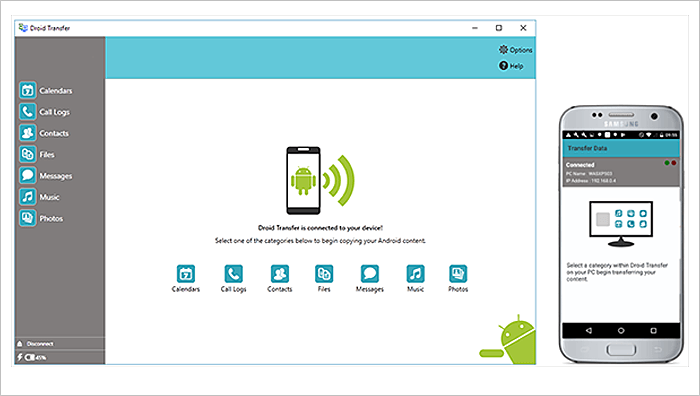
Passaggio 4. In Droid Transfer, devi spuntare la sezione corrispondente a "Musica".
Passaggio 5. Da lì, vedrai il pulsante per "Sincronizza iTunes". Spuntalo.
Passaggio n.6. Ora devi solo toccare il menu “Copia tracce su Android”.
Tieni presente che puoi utilizzare Droid Transfer gratuitamente. Tuttavia, sei limitato solo al trasferimento di 100 tracce di iTunes.
Dopo aver premuto il pulsante "Sincronizza iTunes", Droid Transfer eseguirà immediatamente la scansione della tua libreria iTunes. Questo ti aiuterà a identificare quali brani sono già sul tuo dispositivo Android e quali non lo sono ancora. In questo modo, hai le informazioni a cui devi solo trasferire.
Se desideri avere un maggiore controllo sul salvataggio delle tracce iTunes sul tuo dispositivo Android, puoi utilizzare appieno la funzione "Modalità avanzata" di Droid Transfer. Puoi spuntare ogni traccia che desideri copiare e decidere dove salvarla.
Ora, ecco un'altra risposta alla domanda "come trasferire la playlist di iTunes su Android".
Puoi trasferire le tue playlist di iTunes sul tuo dispositivo Android tramite il "metodo manuale". Il bello di farlo manualmente è che non hai bisogno di installare altre applicazioni per procedere. Devi solo rimboccarti un po' le maniche e poi assicurarti di avere il tuo Windows File Explorer pronto. Ora, ecco come trasferire manualmente la playlist di iTunes su Android.
Passo 1. Devi avere il tuo dispositivo Android connesso al PC tramite un cavo USB.
Passo 2. Apparirà una finestra pop sul tuo dispositivo Android. Ti verrà chiesto "Usa USB per". Dalle opzioni visualizzate, scegli l'opzione "Trasferisci file (MTP)".
Passaggio n.3. Ora, sul tuo PC, vai su Esplora file e cerca il tuo dispositivo nel riquadro sinistro della pagina. Selezionalo e posiziona il mouse sulla cartella "Musica".
Passaggio 4. Ora devi aprire un altro File Explorer, ma questa volta è per la tua musica di iTunes.
Passaggio 5. Basta trascinare e rilasciare le playlist oi brani dalla cartella iTunes andando alla cartella "Musica" del tuo dispositivo Android.
Se non conosci, per impostazione predefinita, quei file iTunes che hai si trovano sotto: il tuo nome utente, quindi "Musica", "iTunes", "iTunes Media" e poi "Musica". Puoi trascinare e rilasciare manualmente i file selezionati o prima copiarli tutti e poi incollarli nella scheda "Cartella musica di Android".
Oltre ai primi due, ecco un altro metodo su come trasferire la playlist di iTunes su Android.
Se miri ad accedere alle playlist di iTunes su qualsiasi dispositivo, diverso dal dispositivo Android che stai utilizzando, c'è anche un modo per farlo. Devi solo salvare le tracce di iTunes su cloud di archiviazione online come Google Play Music.
In questo modo, li renderai visibili su qualsiasi dispositivo (a patto che tu abbia accesso al tuo account Google Play Music) e, allo stesso tempo, risparmierai spazio sul tuo dispositivo Android. Se non lo sai, Google Play Music può memorizzare fino a 50,000 brani gratuitamente! Una volta caricate le playlist e le tracce di iTunes, puoi accedervi dopo aver effettuato l'accesso.
Per aiutarti ulteriormente su come trasferire le playlist di iTunes su Android memorizzandole su Google Play Music, abbiamo qui l'intera procedura come riferimento.
Passo 1. Sul tuo browser web, devi solo andare al "Google Play Store".
Passo 2. Seleziona il pulsante "Musica", quindi "La mia musica", quindi "Aggiungi la tua musica".
Passaggio 3. È necessaria un'estensione del browser. Se il tuo PC non lo ha ancora, ti verrà chiesto di installarlo prima.
Passaggio 4. Ora devi solo tornare al tuo Google Play Music e quindi selezionare l'opzione "Aggiungi la mia musica".
Passaggio 5. C'è un'opzione che dice "Seleziona dal tuo computer". Tocca questo e poi vai alla cartella multimediale di iTunes del tuo PC.
Passaggio n. 6. Ora è tuo compito scegliere quale canzone di iTunes caricare sul tuo account Google Play Music. Per caricare, seleziona "Apri". Puoi anche trascinare e rilasciare i brani di iTunes dalla cartella iTunes alla finestra di Google Play Music.

Un'altra soluzione a questo problema su come trasferire la playlist di iTunes su Android è provare a utilizzare questo "iSyncr per iTunes". Con l'aiuto del WiFi o dell'USB, puoi eseguire la sincronizzazione con facilità.
Ecco cosa devi seguire.
Passo 1. Vai su Google Play Store e installa questo iSyncr per iTunes.
Passo 2. Sarà necessario un desktop iSyncr per installarlo sul tuo PC. Devi solo digitare il tuo indirizzo email e riceverai il collegamento per scaricare l'app.
Passaggio 3. Dopo il download, verrà visualizzata un'icona "S". Devi fare clic destro su di esso per interagire con il desktop iSyncr.
Passaggio n.4. Ora devi connettere il dispositivo Android che stai utilizzando al tuo PC.
Passaggio 5. Fare nuovamente clic con il pulsante destro del mouse sull'icona "S" e, tra le opzioni visualizzate, scegliere "Dispositivo Android". In questo modo, ora potrai scegliere qualsiasi musica o playlist e selezionare semplicemente il menu "Sincronizza" per iniziare a trasferirli sul tuo gadget Android.
Una volta terminata la sincronizzazione, i brani iTunes selezionati verranno ora visualizzati sul tuo dispositivo Android.
All'inizio potrebbe essere troppo difficile pensare a come trasferire subito la playlist di iTunes su Android. Oltre a presentare questi metodi nella seconda parte di questo post, esiste un modo molto migliore per trasferire le canzoni di iTunes che ami sul dispositivo Android che stai utilizzando. E puoi farlo con l'aiuto di fantastiche applicazioni come questa DumpMedia Apple Music Converter.
Con questo DumpMedia Apple Music Converter, puoi facilmente scaricare e salvare le tracce di iTunes e persino convertirle nel formato che preferisci. Supporta la conversione delle tracce in formati come MP3, FLAC, AC3, M4R e altro ancora. L'applicazione può rimuovere la protezione DRM dei brani consentendo di accedere ai brani su qualsiasi dispositivo o lettore multimediale.
Oltre a poter salvare Apple Music, può anche convertire e scaricare audiolibri! Quindi, se sei un fan degli audiolibri, puoi anche utilizzarlo ulteriormente.
La conversione e il download dovrebbero richiedere solo un po' di tempo poiché l'app può svolgere il suo lavoro 10 volte più velocemente delle altre app. Anche la qualità degli output è mantenuta a un livello a 100% livello!
Inoltre, questo DumpMedia Apple Music Converter è anche facile da usare. Hai solo bisogno di compiere tre passaggi e dovresti essere bravo! Ecco un'anteprima.
Passo 1. Una volta installata l'app sul tuo PC, devi solo selezionare i brani di Apple Music/iTunes che vuoi convertire e scaricare.

Passo 2. Dopo la selezione, ora puoi impostare il formato di output che desideri e anche modificare alcune impostazioni, se preferisci. Durante questo passaggio è anche possibile definire la cartella di output.

Passaggio 3. Vedrai immediatamente il pulsante "Converti" nell'angolo in basso a destra della pagina. Selezionalo e l'app inizierà a convertire i brani Apple Music / iTunes selezionati nel formato di output desiderato, nonché la rimozione della protezione DRM.

Dopo un po', ora hai le canzoni di iTunes sul tuo PC! Basta trasferirli sul tuo dispositivo Android tramite trasferimento wireless o con l'aiuto di un cavo USB.
Finalmente, il problema “come trasferire la playlist di iTunes su Android” è già stato risolto! Hai molti modi per eseguire il trasferimento come inizialmente affermato nelle parti precedenti di questo post. Assicurati di provare quello che preferisci e poi facci sapere qual è stata la tua esperienza!
